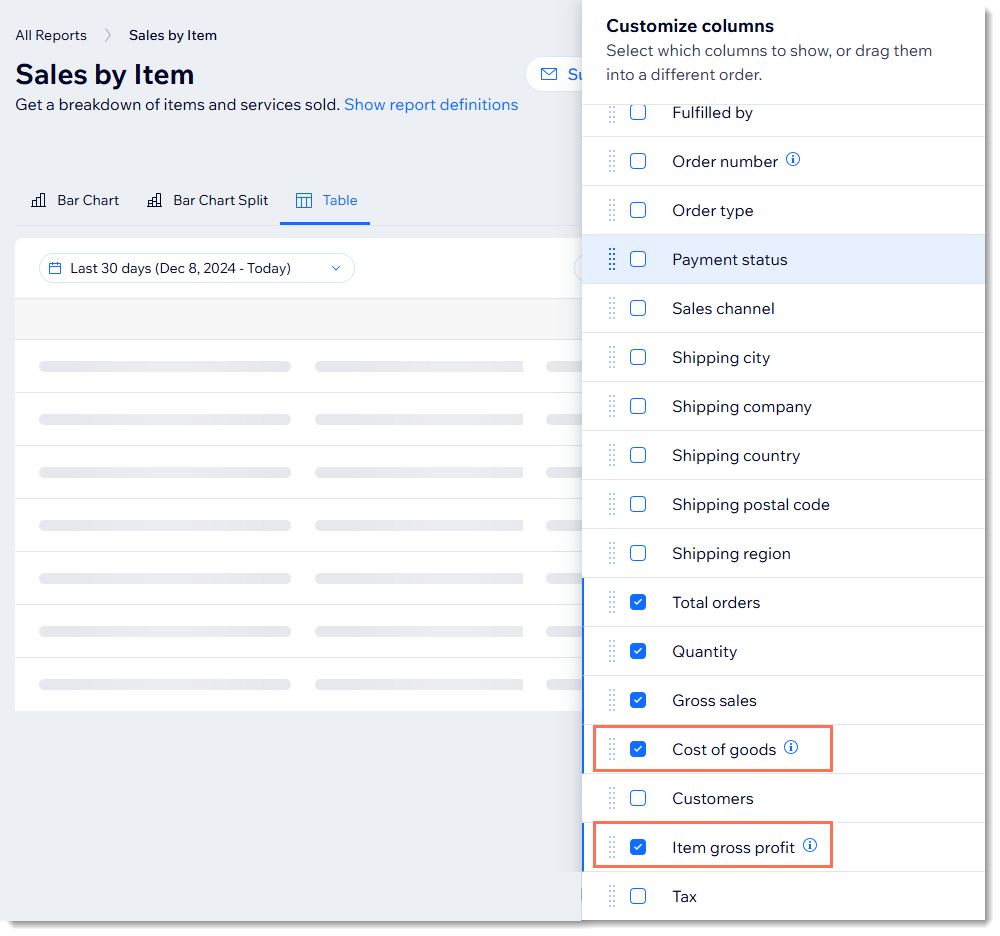Wix Boutique : Suivre le coût des marchandises
3 min
Dans cet article
- Calculer le coût des marchandises pour un article
- Calculer le coût des marchandises pour les articles avec des variantes
- Consulter le coût des marchandises dans les rapports d'analyse
Important :
Nous sommes en train de publier une toute nouvelle page de création d'article. Si le premier champ que vous voyez est « Images et vidéos », vous avez la version précédente et vous devez suivre ces instructions pour suivre le coût des marchandises.
Le coût des marchandises est le montant qu'il vous coûte de produire ou d'acheter un article. Il est utilisé pour calculer les bénéfices et la marge de l'article, ce qui vous aide à prendre des décisions commerciales informées.
Remarque :
Le montant du coût des marchandises n'est pas affiché aux clients.
Calculer le coût des marchandises pour un article
Si un article n'a pas d'options (ou si toutes les variantes ont le même prix et le même coût de marchandises), vous ne saisissez le coût des marchandises qu'une seule fois pour chaque article.
Après que vous avez saisi le prix d'un article et le coût des marchandises, le profit et la marge sont calculés automatiquement.

Pour saisir le coût des marchandises pour un article :
- Accédez à l'onglet Articles dans le tableau de bord de votre site.
- Cliquez sur un article ou créez-en un nouveau.
- Dans la section Prix, saisissez le prix de l'article.
- Sous Coût des marchandises, saisissez le montant qu'il vous en coûte pour fabriquer ou acheter l'article.
Suggestions :
- Après la configuration, lorsque vous mettez à jour le prix d'un article ou ajoutez une vente à un article, le profit et la marge s'ajustent automatiquement.
- Découvrez comment apporter des modifications au coût des marchandises de plusieurs articles à la fois.
Calculer le coût des marchandises pour les articles avec des variantes
Dès que vous créez les options d'article, le coût des marchandises, les bénéfices et la marge sont gérés et affichés par variante.
Si certaines variantes ont des prix différents et/ou un coût des marchandises différent, vous pouvez le saisir. Par exemple, si vous vendez la même boucle en or et en argent, et que chaque variante a un prix et un coût des marchandises différents, vous effectuez ces calculs pour la variante or et les variantes argent séparément.
Pour paramétrer le coût des marchandises pour chaque variante :
- Accédez à l'onglet Articles dans le tableau de bord de votre site.
- Sélectionnez un article avec des options d'article.
- Cliquez sur Modifier les variantes.
- Si la colonne du coût des marchandises n'est pas visible :
- Cliquez sur l'icône Personnaliser la colonne
 .
. - Cochez les cases à côté de Coût des marchandises, Bénéfice et Marge pour les afficher.
- Cliquez sur l'icône Personnaliser la colonne
- Faites défiler vers la droite et saisissez le coût des marchandises pour chaque variante que vous souhaitez suivre.

Consulter le coût des marchandises dans les rapports d'analyse
Vous pouvez ajouter des colonnes affichant le coût des marchandises et le profit brut d'un élément aux rapports d'analyse suivants :
- Ventes par article
- Ventes d'articles au fil du temps
- Ventes par variante d'article
Pour ajouter des colonnes sur le coût des marchandises et la marge brute aux rapports d'analyse :
- Accédez à Données analytiques et rapports dans le tableau de bord de votre site.
- Cliquez sur Rapports.
- Survolez l'un des rapports suivants et sélectionnez l'icône Tableau
 :
:
- Ventes au fil du temps (sous Ventes)
- Ventes par élément (sous Ventes)
- Ventes par variante d'article (sous Boutique)

- Cliquez sur Personnaliser sur la droite.
- Cochez les cases à côté de Coût des marchandises et/ou Marge brute de l'article.